更新时间:2023-12-22
一、硬件环境说明
为了发挥WAC的最佳性能,建议安装虚拟机的实体PC的最佳硬件配置如下:
推荐配置:
CPU: Intel Core i5-4570 CPU @ 3.2GHz (64 位CPU 需在bios里启用Intel Virtualization Tech)
RAM: 4.0 GB
硬盘: 500G,其中用来存放虚拟机WAC系统文件的磁盘分区至少要有150G存储空间
操作系统: Windows 7
软件版本: VMware Workstation 8、ESXi 6.0以上
PC 启动后,至少应剩余2GB 内存给虚拟WAC,否则虚拟WAC 无法启动。
为了节省客户的成本,在不影响WAC正常运行的情况下,建议安装虚拟机的实体PC的最 低硬件配置如下:
最低配置:
CPU: Intel Core i3-2120 @ 3.3GHz (32 位 CPU 需 在 bios 里 启 用 Intel Virtualization Tech)
RAM: 4.0 GB
硬盘: 250G,其中用来存放虚拟机WAC系统文件的磁盘分区至少要有150G存储空间
操作系统: Windows 7
虚拟机版本:VMware Workstation 8、ESXi 5.0 以上
PC 启动后,至少应剩余2GB 内存给虚拟WAC,否则虚拟WAC 无法启动。
二、安装 VMware
下面以VMware-workstation 10 为例,说明如何安装。
1. 运行 VMware-workstation 安装程序
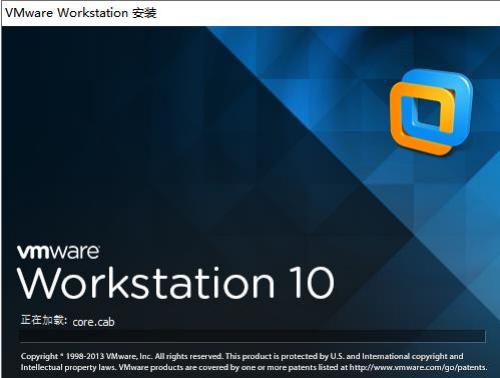
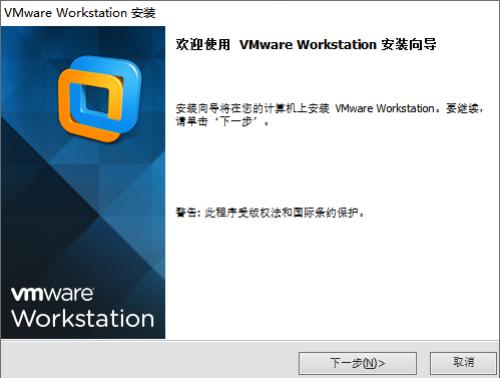
点击“下一步”按钮继续安装。
2. 接受许可协议中的条款
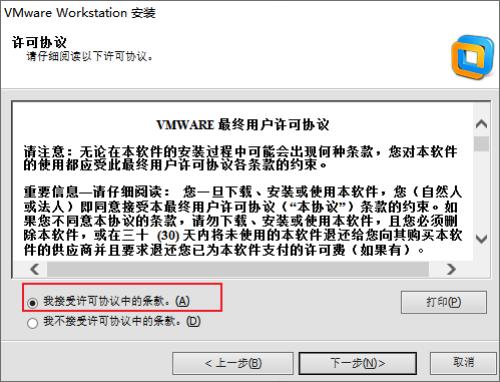
点击“下一步”按钮继续安装。
3. 选择设置类型
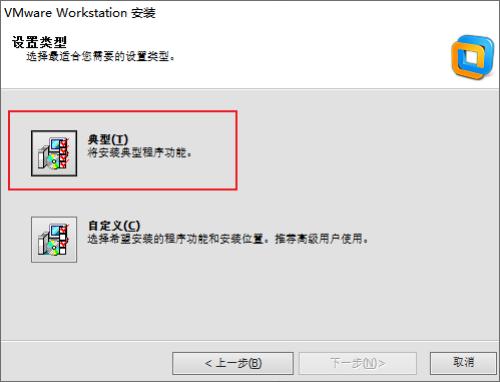
选择“典型”后点击“下一步”按钮继续安装。
4. 设置 VM 安装路径
可以自行更改, 默认安装 C 盘

点击“下一步”按钮继续安装。
5. 选择是否启动时检查产品更新
注:可不勾选。
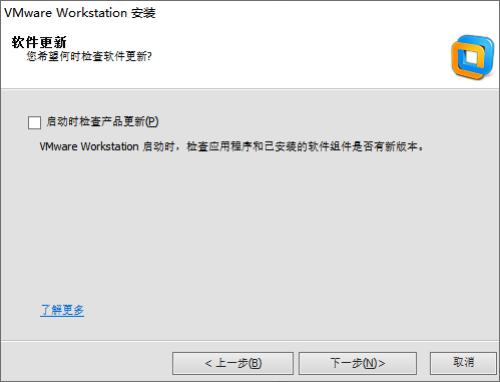
点击“下一步”按钮继续安装。
6. 帮助改善 VMware Workstation
注: 可不勾选。
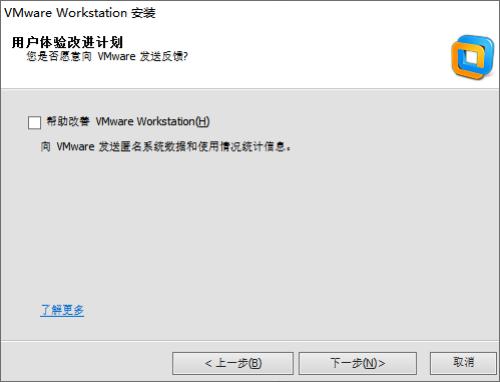
点击“下一步”按钮继续安装。
7. VM 虚拟机快捷方式
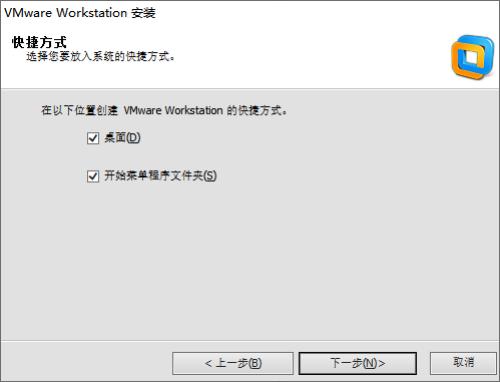
点击“下一步”按钮继续安装。
8. 正式开始安装
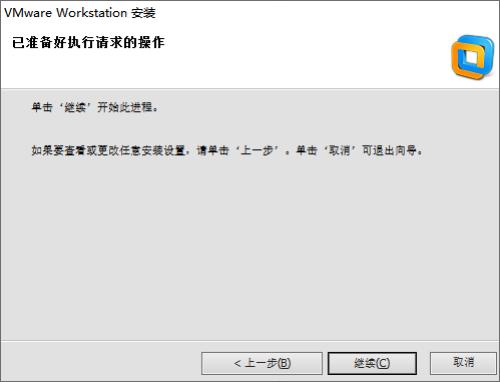
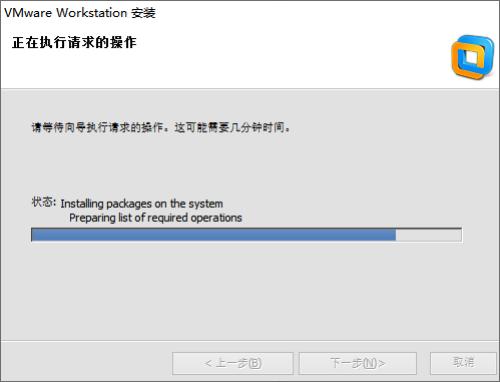
9. 输入产品序列号
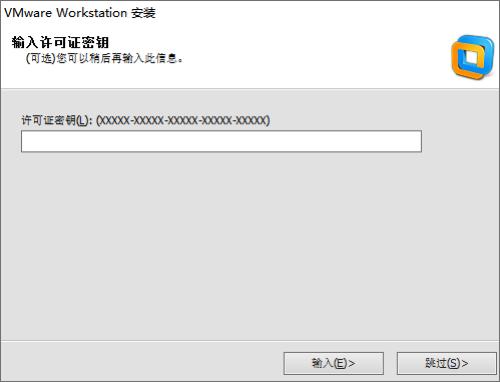
10. 安装完成
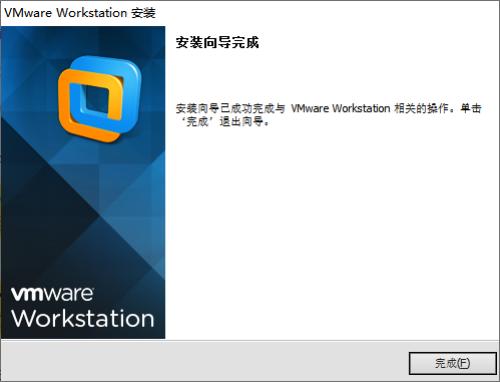
点击“完成”按钮,完成安装。
11. 确认安装成功
此时打开 VMware Workstation 10.0 中文版为安装成功。
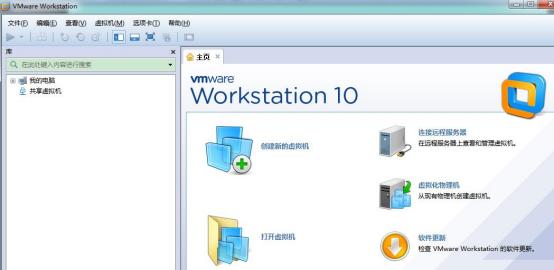
三、 安装虚拟 WAC
注意: 下面以vWAC 3.3R1包举例说明,
1.复制虚拟机 ova 文件
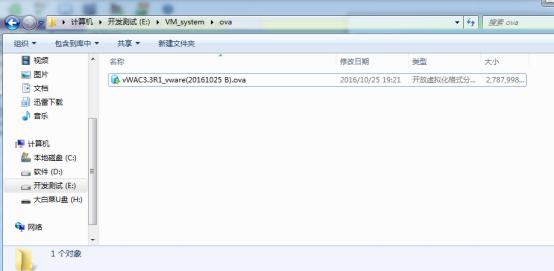
将光盘里的 ova 文件复制到装有 VMware Workstation 的 PC 上。
2.导入虚拟机
(注意:虚拟机必须使用 ova 文件导入,不能自行新建。安装中也不要修改虚拟 WAC 配置)
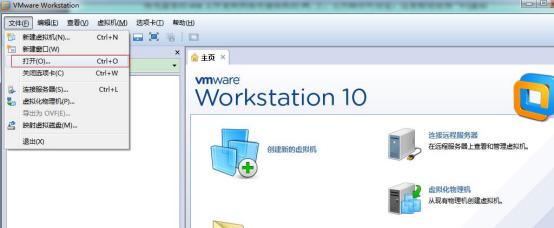
打开 vmware 主界面, 点【文件】, 选【打开】(也可以直接按 ctrl+o 组合键打开) 。 选中要打开的 ova 文件,点【打开】
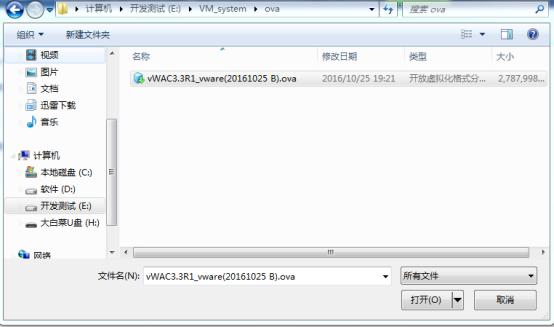
这里点击【浏览】选择虚拟机文件的存储路径为磁盘空间大于 150GB 的磁盘分区。以 E 盘为例,在 E 盘下创建文件夹 vWAC3.3 R1,那么虚拟机的存储路径为 E:\vWAC3.3 R1
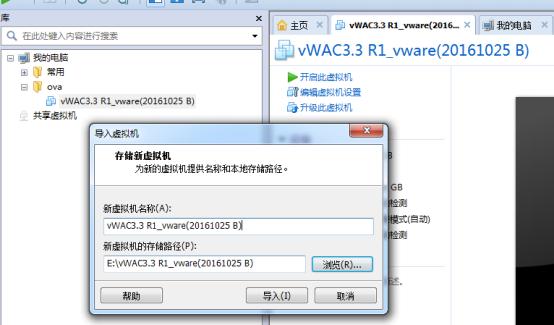
然后点击导入, 等待自动导入完成。
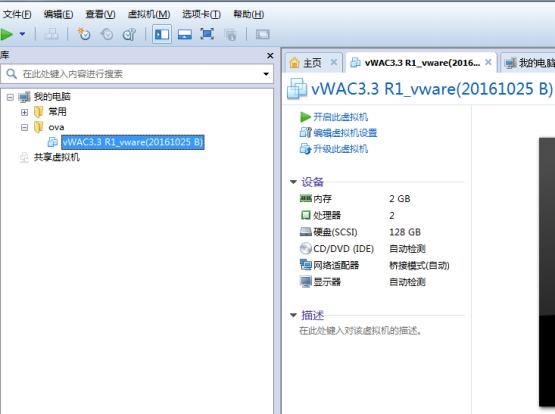
如上图所示,被选中那个vWAC_3.3 R1(20161025 B)就是我们刚刚装好的WAC 虚拟机。 接下来让我们检查虚拟WAC 的配置。
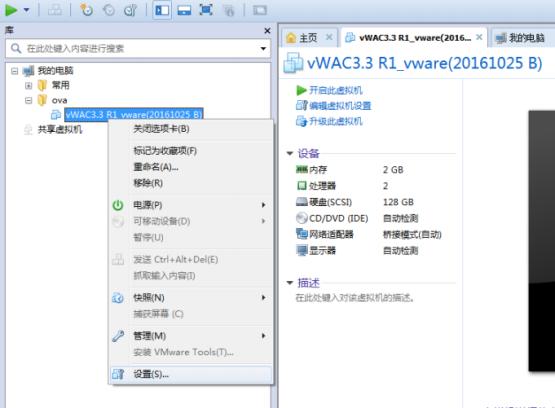
选中虚拟机,点右键,选择【设置】,打开设置页面。
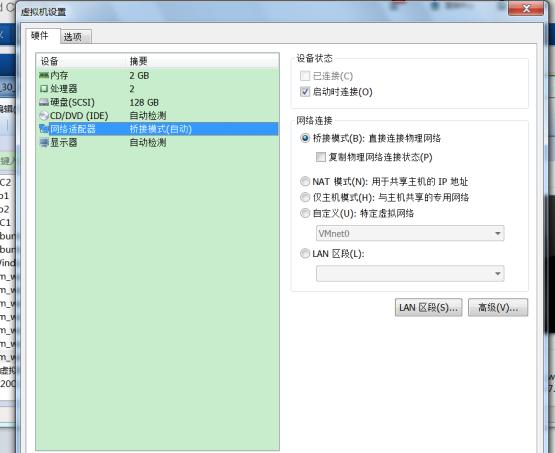
如果配置如上图所示,说明虚拟WAC 导入正确。虚拟WAC 刚刚安装完的时候,1 个网 络适
配器(即虚拟WAC 的网卡)默认被设置成桥接模式,直接连接物理网络。
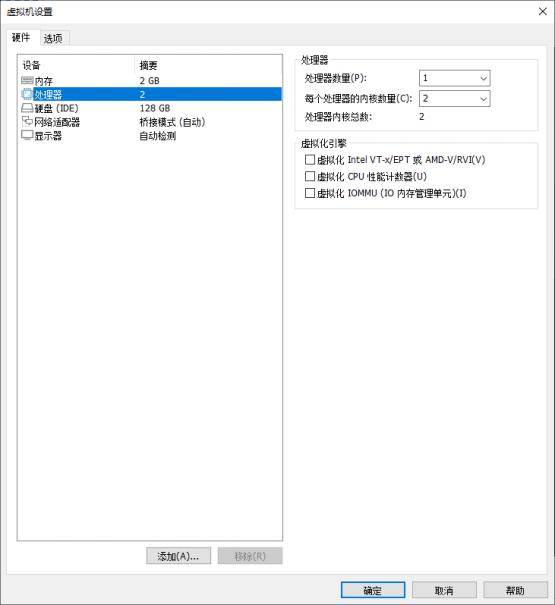
处理器个数要与处理器核数对应,如处理器核数1个,每个处理器的核心数量为2,否则 虚拟机启动后, 设备进程将无法起来。
接下来再修改PC机的网卡属性:
WinXP / Win 2003 请将 802.1Q 虚拟网路标签设置为“关闭”
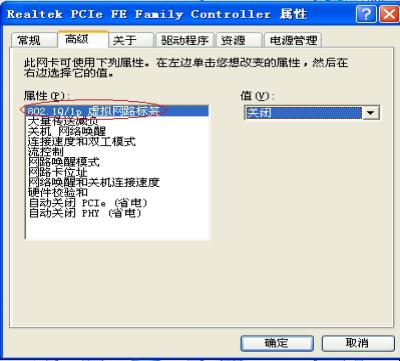
Win7 / Win2008 请将【优先级和 VLAN】设置为“优先级和 VLAN 关闭”
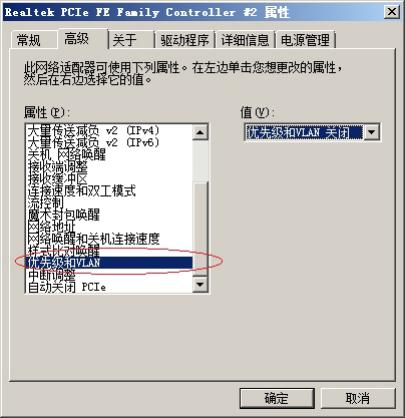
3.开启虚拟 WAC
我们可以试着开启虚拟 WAC。正常情况下,WAC 启动完成后应该出现以下画面:
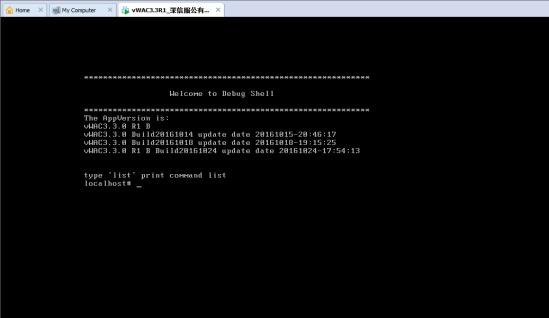
接下来我们先把PC 和内网断开,接在一个独立的交换机上。然后给PC 的【本地连接】 添
加一个10.252.252.100 的IP 地址。再在PC 的【开始】->搜索程序和文件输入框里,输 入cmd,
进入命令行模式。输入ping 10.252.252.252( 10.252.252.252 是虚拟WAC 的管理口地址)。
如果看到下面内容, 说明虚拟机安装正确,可以使用。
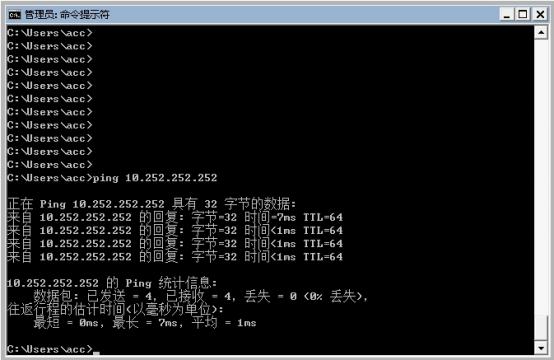
如果ping 的结果是【无法访问目标主机】,请检查之前的配置是否都正确。如果您的PC 上
存在多个网络适配器,请参考第四节内容手工调整虚拟机配置。
最后登录 WAC。在浏览器地址栏里输入: https://10.252.252.252 ,应能看到如下画面:
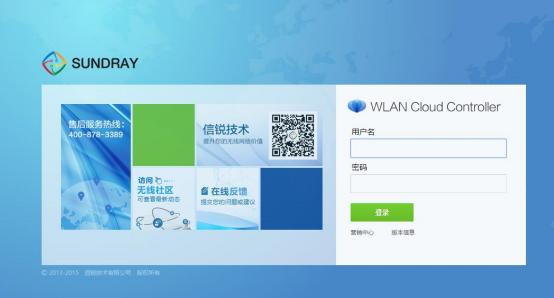
点击【查看版本】, 可以看到虚拟WAC 的版本号、版本编译时间等信息。注意虚拟WAC 的
版本名称中含有“vWAC3.3.0 R1 ”字样。
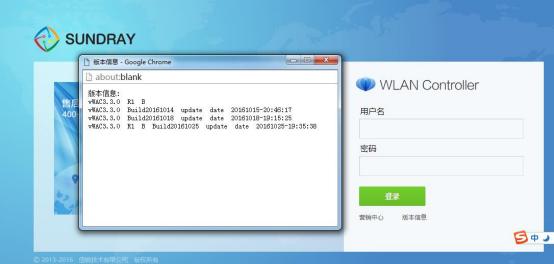
输入用户名admin/密码admin登录WAC。接下来就和普通的WAC 一样,进行设置序列号、 激活 AP、建立 SSID 等操作。
四、虚拟机配置微调
注意: 本节内容适于有以下需求或遇到下列问题的场合:
(1)需要使用串口短信猫
(2)需要调整内存和 CPU 核心数
1.使用串口短信猫
WAC 使用内置短信猫,可以通过PC 自身的串口连接短信猫的方式实现(也可以是PC 的 USB
串口) 。先关掉虚拟 WAC,然后在虚拟机设置添加一个串口。
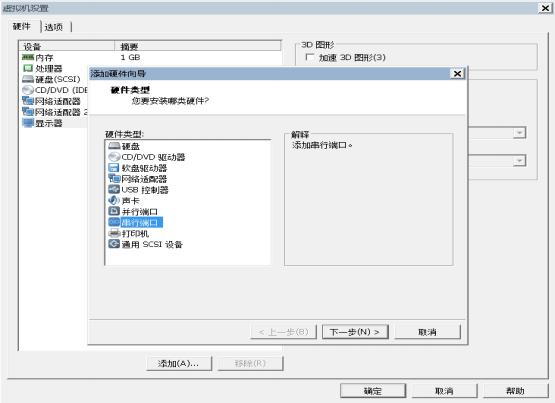
设置成使用主机上的物理串口 COM4(假设 PC 使用 USB 串口,并得到 COM4 的编号)
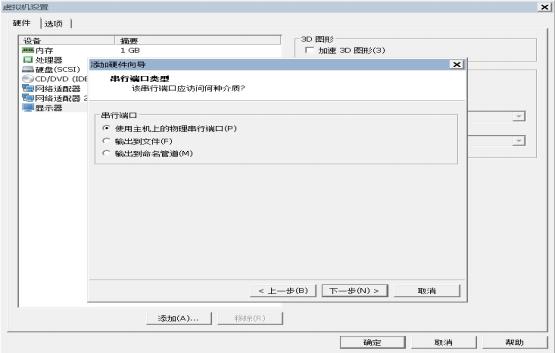

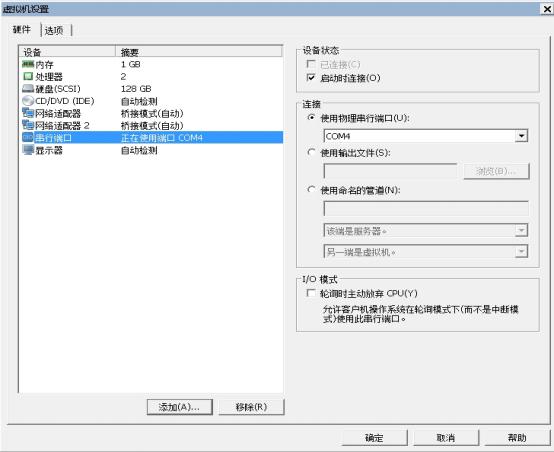
点击【确定】, 然后重新打开虚拟 WAC。开机后就能使用串口了,WAC 上配置短信服务 的时候选择 COM0。
2. 内存和 CPU 核心数调整
虚拟 WAC 默认使用 1GB 内存、2 核处理器。对于超过 16 个 AP 的场景来说,这个 内存值、CPU 核心数偏小。可以将虚拟 WAC 的内存值、CPU 核心数参考选型指标设大一 些。做法如下:
首先关闭虚拟 WAC,打开虚拟机设置页面。
下图以调整内存为 2GB 为例进行说明,选中【内存】 (图中 1) ,将右侧的垂直滚 动条移动到“ 2GB”处(图中 2) ,使【该虚拟机内存】显示为 2048MB(图中 3) 。
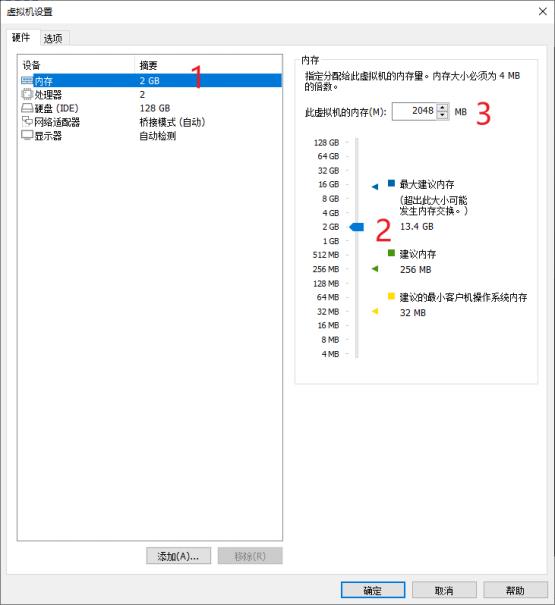
下图以调整 CPU 总核心数为 4 进行说明,选中【处理器】,处理器数量选择为 2,每 个处理器的内核数量(C)为 2,处理器内核总数:4 。
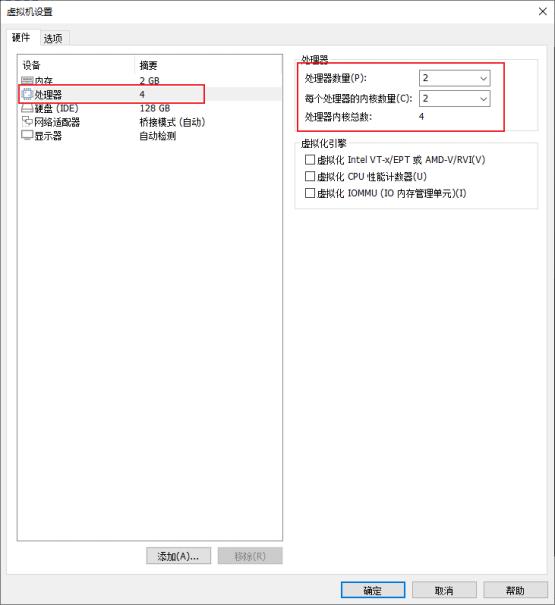
然后点【确定】 ,并重新开启虚拟 WAC 即可。
注:当根据选型指标将要部署CPU核心总数大于8个时,需要调整硬件兼容性。
如下图所示:选中目标虚拟机-右键-管理-更改硬件兼容性:
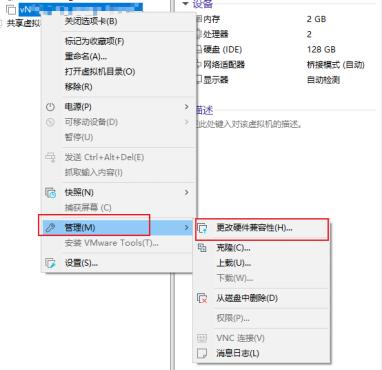
根据当前安装的Workstation或ESXi平台版本进行选择:
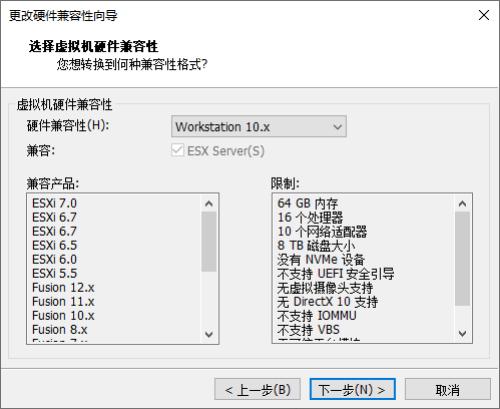
|
硬件兼容性版本
|
最大支持CPU核心数限制(个)
|
|
Workstation 6.5--9.x
|
8
|
|
Workstation 10.x--15.x
|
16
|
|
Workstation 16.x
|
32
|
|
ESXi 5.x
|
32
|
|
ESXi 6.0
|
64
|
|
ESXi 6.5--6.7
|
128
|
五、 使用说明
1、安装和启动虚拟WAC过程中, 请保持PC的网线一直处于正常连接状态,否则可能引 起虚拟平台异常,导致虚拟 WAC 启动失败。
2、禁止随意修改虚拟WAC的硬件配置,包括CPU属性、内存大小、外设配置等,可能会 造成虚拟机运行异常。
3、请在虚拟WAC所在PC的电源管理选项中,设定计算机从不进入休眠状态。避免PC 因 进入休眠状态, 而造成WAC 实际功能不生效的现象。




